win10电脑时间无法更改怎么解决,win10时间改不了怎么回事

电脑的时间显示已经变得非常智能化,正常情况下会自动识别准确的时间和日期。若你发现电脑时间不准确,那么还能通过任务栏右侧的时间区域进行调整。不过,却有win10用户反映,win10修改不了时间,这是怎么回事呢?可能是没有权限导致的,小编已经整理好了解决方法,接下来带大家了解win10电脑时间无法更改怎么解决,希望对你有帮助哦。
win10电脑时间无法更改怎么解决
解决方法一:
1、win+r弹出运行窗口,输入“gpedit.msc”,回车确定。
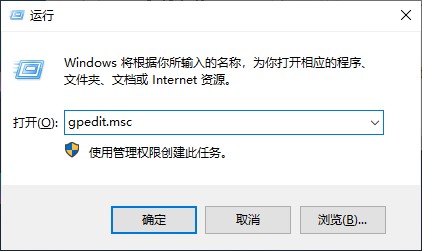
2、本地组策略编加器中,依次点击“计算机配置”—“windows设置”—“安全设置”—“本地策略”—“用户权限分配”,右侧页面点击“更改系统时间”。
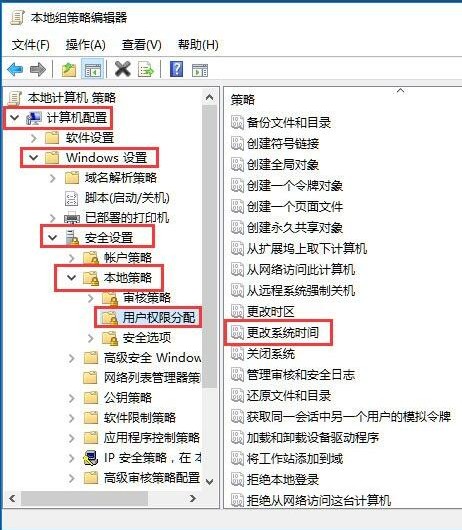
3、点击“添加用户或组”。
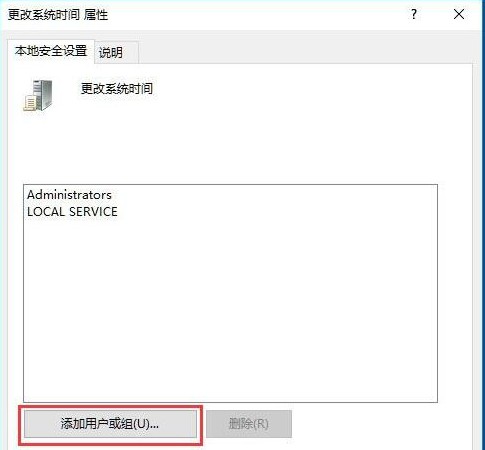
4、对象名称输入“Adminstrator”,点击“检查名称”。
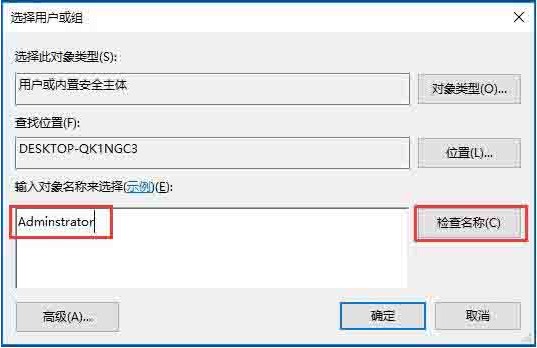
5、出现对应名称,点击“确定”。最后保存修改即可。
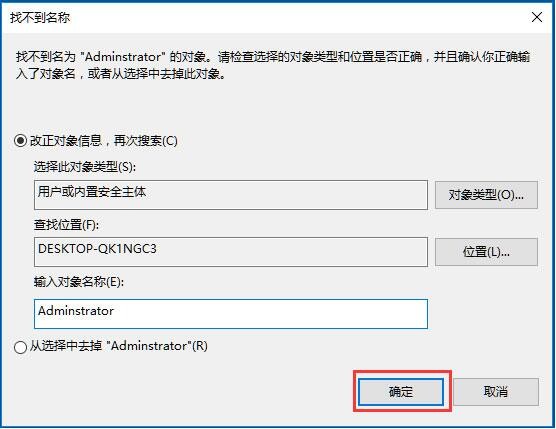
解决方法二:
1、点击“开始”—“设置”。
2、选择“时间和语言”。
3、开启“自动设置时间”和“自动设置时区”。
4、然后重启电脑。
那么以上便是win10电脑时间无法更改怎么解决, win10时间改不了怎么回事的全部内容了。如果用户们不知道如何修改系统时间,那么可以根据上面的方法步骤进行操作哦,希望这这篇教程可以提供帮助,更多问题类教程请关注极客狗在线重装系统网站。
原文链接:https://www.jikegou.net/cjwt/1076.html 转载请标明
极客狗装机大师,系统重装即刻简单
一键重装,备份还原,安全纯净,兼容所有

